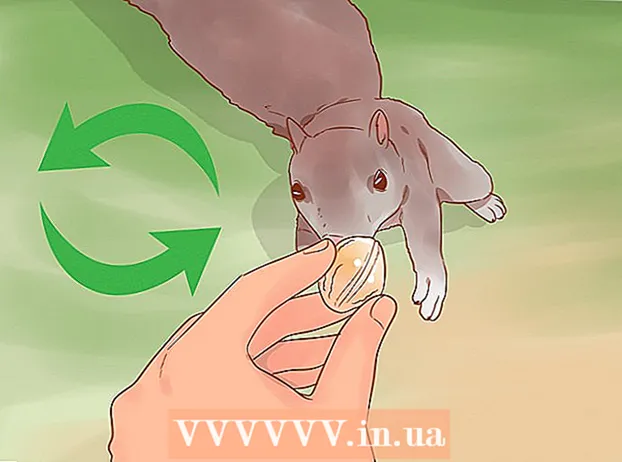Συγγραφέας:
Lewis Jackson
Ημερομηνία Δημιουργίας:
13 Ενδέχεται 2021
Ημερομηνία Ενημέρωσης:
1 Ιούλιος 2024

Περιεχόμενο
Αυτό το άρθρο σάς καθοδηγεί στον τρόπο χρήσης της γραμμής εντολών στα Windows για τη δημιουργία και διαγραφή αρχείων και φακέλων (επίσης γνωστών ως καταλόγων). Τα αρχεία που δημιουργείτε από τη γραμμή εντολών μπορούν να επεξεργαστούν και να διαχειριστούν χρησιμοποιώντας εφαρμογές στα Windows, συμπεριλαμβανομένης της Διαχείρισης αρχείων και ενός προγράμματος επεξεργασίας κειμένου.
Βήματα
Μέθοδος 1 από 4: Δημιουργία καταλόγου
Ανοίξτε τη γραμμή εντολών με δύο γρήγορους τρόπους:
- Κάντε δεξί κλικ στο μενού Έναρξη και επιλέξτε Γραμμή εντολών.
- Τύπος ⊞ Νίκη+μικρό Για να ανοίξετε τη γραμμή αναζήτησης, πληκτρολογήστε cmdκαι μετά κάντε κλικ Γραμμή εντολών στα αποτελέσματα αναζήτησης.

Αποκτήστε πρόσβαση στον απαιτούμενο κατάλογο. Το παράθυρο γραμμής εντολών θα εμφανίσει την εντολή C: Users Το όνομα σου από προεπιλογή. Εάν δεν θέλετε να δημιουργήσετε έναν νέο φάκελο εδώ, πληκτρολογήστε CD path_to_folder και πατήστε ↵ Εισαγάγετε. αντι αυτου path_to_folder από τη διαδρομή του καταλόγου.- Για παράδειγμα, εάν θέλετε να δημιουργήσετε ένα φάκελο στην επιφάνεια εργασίας, θα εισαγάγατε επιφάνεια εργασίας cd και πατήστε ↵ Εισαγάγετε.
- Εάν ο φάκελος δεν βρίσκεται στον κατάλογο χρηστών (όπως C: Users Το όνομα σου), θα πρέπει να εισαγάγετε τη διαδρομή (για παράδειγμα: C: Users Name Desktop Files).

Εισαγωγή mkdir NamOfFolder στη γραμμή εντολών. αντι αυτου ΌνομαOfFolder ίσο με το όνομα του φακέλου που θέλετε να δημιουργήσετε.- Για παράδειγμα, για να δημιουργήσετε ένα φάκελο με την ονομασία "Homework", θα πληκτρολογήσετε Εργασία mkdir.

Τύπος ↵ Εισαγάγετε. Αυτό θα ζητήσει από τη γραμμή εντολών να δημιουργήσει ένα φάκελο με το επιθυμητό όνομα. διαφήμιση
Μέθοδος 2 από 4: Διαγραφή καταλόγου
Ανοίξτε τη γραμμή εντολών με δύο γρήγορους τρόπους:
- Κάντε δεξί κλικ στο μενού Έναρξη και επιλέξτε Γραμμή εντολών.
- Τύπος ⊞ Νίκη+μικρό για να ανοίξετε τη γραμμή αναζήτησης, πληκτρολογήστε cmd και κάντε κλικ Γραμμή εντολών στα αποτελέσματα αναζήτησης.
Μεταβείτε στο φάκελο που περιέχει το φάκελο που θέλετε να διαγράψετε. Το παράθυρο γραμμής εντολών θα εμφανίσει την εντολή C: Users Το όνομα σου από προεπιλογή. Εάν θέλετε να διαγράψετε έναν άλλο φάκελο, θα εισαγάγετε CD path_to_folder και πατήστε ↵ Εισαγάγετε. αντι αυτου path_to_folder από τη διαδρομή του καταλόγου.
- Για παράδειγμα, εάν θέλετε να διαγράψετε ένα φάκελο από την επιφάνεια εργασίας, πληκτρολογήστε επιφάνεια εργασίας cd.
- Εάν ο φάκελος δεν βρίσκεται στον κατάλογο χρηστών (όπως C: Users Το όνομα σου) θα πρέπει να εισαγάγετε ολόκληρη τη διαδρομή (για παράδειγμα: C: Users Name Desktop Files).
Εισαγωγή rmdir / s Ονομα φακέλου. αντι αυτου Ονομα φακέλου από το όνομα του φακέλου που θέλετε να διαγράψετε.
- Για παράδειγμα, εάν θέλετε να διαγράψετε το φάκελο "Homework", θα εισαγάγατε rmdir / s Εργασία στο σπίτι εδώ.
- Εάν το όνομα του φακέλου έχει κενό (όπως "Εργασίες κατ 'οίκον"), συμπεριλάβετε το όνομα σε εισαγωγικά (για παράδειγμα: rmdir / s "Εργασίες στο σπίτι").
Τύπος ↵ Εισαγάγετε για να εκτελέσετε την εντολή.
- Εάν θέλετε να διαγράψετε έναν κατάλογο που περιέχει ένα κρυφό αρχείο ή κατάλογο, θα δείτε το μήνυμα σφάλματος "Ο κατάλογος δεν είναι κενός". Σε αυτήν την περίπτωση, θα πρέπει να καταργήσετε τις ιδιότητες "κρυφών" και "συστήματος" των αρχείων μέσα στον κατάλογο. Κάντε τα εξής:
- Χρήση CD για να αλλάξετε το φάκελο που θέλετε να διαγράψετε.
- Εκτέλεση παραγγελίας βγες έξω για να δείτε μια λίστα με όλα τα αρχεία στον κατάλογο και τις ιδιότητές τους.
- Εάν εξακολουθείτε να μην μπορείτε να διαγράψετε όλα τα αρχεία στον κατάλογο, εκτελέστε την εντολή attrib -hs *. Αυτό αφαιρεί ειδικά δικαιώματα από αρχεία που δεν μπορούν να διαγραφούν.
- Εισαγωγή CD.. και πατήστε ↵ Εισαγάγετε για να επιστρέψετε στον προηγούμενο φάκελο.
- Εκτέλεση παραγγελίας rmdir / s ξανά για να διαγράψετε τον κατάλογο.
- Εάν θέλετε να διαγράψετε έναν κατάλογο που περιέχει ένα κρυφό αρχείο ή κατάλογο, θα δείτε το μήνυμα σφάλματος "Ο κατάλογος δεν είναι κενός". Σε αυτήν την περίπτωση, θα πρέπει να καταργήσετε τις ιδιότητες "κρυφών" και "συστήματος" των αρχείων μέσα στον κατάλογο. Κάντε τα εξής:
Τύπος γ Για να επιβεβαιώσετε. Αυτό θα διαγράψει οριστικά το φάκελο. διαφήμιση
Μέθοδος 3 από 4: Δημιουργήστε το αρχείο
Ανοίξτε τη γραμμή εντολών με δύο γρήγορους τρόπους:
- Κάντε δεξί κλικ στο μενού Έναρξη και επιλέξτε Γραμμή εντολών.
- Τύπος ⊞ Νίκη+μικρό για να ανοίξετε τη γραμμή αναζήτησης, πληκτρολογήστε cmd στη συνέχεια κάντε κλικ Γραμμή εντολών στα αποτελέσματα αναζήτησης.
Μεταβείτε στον κατάλογο όπου θέλετε να δημιουργήσετε το αρχείο. Το παράθυρο γραμμής εντολών θα εμφανίσει την εντολή C: Users Το όνομα σου από προεπιλογή. Εάν θέλετε να χρησιμοποιήσετε άλλο φάκελο, θα εισαγάγετε CD path_to_folder και πατήστε ↵ Εισαγάγετε. αντι αυτου path_to_folder από τη διαδρομή του καταλόγου.
- Για παράδειγμα, εάν θέλετε να δημιουργήσετε ένα αρχείο στην επιφάνεια εργασίας, πληκτρολογήστε επιφάνεια εργασίας cd και πατήστε ↵ Εισαγάγετε.
- Εάν ο φάκελος δεν βρίσκεται στον κατάλογο χρηστών (όπως C: Users Το όνομα σου) θα πρέπει να εισαγάγετε ολόκληρη τη διαδρομή (για παράδειγμα: C: Users Name Desktop Files).
Δημιουργήστε κενό αρχείο σε οποιαδήποτε μορφή. Εάν δεν θέλετε να δημιουργήσετε ένα κενό αρχείο, προχωρήστε στο επόμενο βήμα. Ένα κενό αρχείο θα δημιουργηθεί με τον ακόλουθο τρόπο:
- Πληκτρολογήστε nul> τύπος filename.txt.
- αντι αυτου filename.txt με το όνομα αρχείου και την επέκταση που σας αρέσει. Άλλες δημοφιλείς επεκτάσεις περιλαμβάνουν ".docx" (Word έγγραφα), ".png" (κενά αρχεία εικόνας), ".xlsx" (έγγραφα Excel) και ".rtf" (για έγγραφα). έχει μια βασική μορφή).
- Τύπος ↵ Εισαγάγετε.
- Δημιουργήστε αρχεία κειμένου. Εάν δεν θέλετε να δημιουργήσετε ένα αρχείο κειμένου, προχωρήστε στο επόμενο βήμα. Ακολουθήστε τα παρακάτω βήματα για να δημιουργήσετε ένα αρχείο απλού κειμένου στο οποίο μπορείτε να εισαγάγετε περιεχόμενο:
- Τύπος αντιγράψτε παιδί αρχείο δοκιμών.κείμενο, αλλά ανταυτού αρχείο δοκιμών με το όνομα αρχείου που σας αρέσει.
- Τύπος ↵ Εισαγάγετε.
- Εισαγάγετε περιεχόμενο όπως θέλετε. Αυτό είναι ένα στοιχειώδες πρόγραμμα επεξεργασίας κειμένου, αλλά εξακολουθεί να είναι αποτελεσματικό για την κωδικοποίηση ή τη γρήγορη λήψη σημειώσεων. Μπορείτε να χρησιμοποιήσετε το κλειδί Εισαγω κατά την επεξεργασία για να εισαγάγετε κείμενο στην επόμενη γραμμή, εάν θέλετε.
- Τύπος Ctrl+Ζ όταν τελειώσετε την επεξεργασία του αρχείου. Αυτή είναι η ενέργεια για να αποθηκεύσετε όλο το εισαγόμενο περιεχόμενο στο αρχείο.
- Ένας άλλος τρόπος για να γίνει αυτό είναι η εισαγωγή εντολών ηχώ εισαγάγετε περιεχόμενο εδώ > όνομα αρχείου.κείμενο.
- Δημιουργήστε ένα αρχείο οποιουδήποτε μεγέθους. Εάν δεν θέλετε το μέγεθος του αρχείου, παραλείψτε αυτό το βήμα. Για να δημιουργήσετε ένα κενό αρχείο με μέγεθος byte, εκτελέστε την ακόλουθη εντολή:
- fsutil αρχείο createnew όνομα αρχείου.κείμενο 1000.
- αντι αυτου όνομα αρχείου με το όνομα που θέλετε και αντικαταστήστε το 1000 ίσο με τον αριθμό των byte που θα δημιουργηθούν για το αρχείο.
Μέθοδος 4 από 4: Διαγραφή αρχείων
Ανοίξτε τη γραμμή εντολών με δύο γρήγορους τρόπους:
- Κάντε δεξί κλικ στο μενού Έναρξη και επιλέξτε Γραμμή εντολών.
- Τύπος ⊞ Νίκη+μικρό για να ανοίξετε τη γραμμή αναζήτησης, πληκτρολογήστε cmd στη συνέχεια κάντε κλικ Γραμμή εντολών στα αποτελέσματα αναζήτησης.
Μεταβείτε στο φάκελο που περιέχει το αρχείο που θέλετε να διαγράψετε. Το παράθυρο γραμμής εντολών θα εμφανίσει την εντολή C: Users Το όνομα σου από προεπιλογή. Εάν θέλετε να χρησιμοποιήσετε άλλο φάκελο, θα εισαγάγετε CD path_to_folder και πατήστε ↵ Εισαγάγετε. αντι αυτου path_to_folder από τη διαδρομή του καταλόγου.
- Για παράδειγμα, εάν θέλετε να δημιουργήσετε ένα αρχείο στην επιφάνεια εργασίας, πληκτρολογήστε επιφάνεια εργασίας cd και πατήστε ↵ Εισαγάγετε.
- Εάν ο φάκελος δεν βρίσκεται στον κατάλογο χρηστών (όπως C: Users Το όνομα σου) θα πρέπει να εισαγάγετε ολόκληρη τη διαδρομή (για παράδειγμα: C: Users Name Desktop Files).
- Εισαγωγή σκηνοθέτης και πατήστε ↵ Εισαγάγετε για να ανοίξετε μια λίστα με όλα τα αρχεία στον τρέχοντα κατάλογο. Θα δείτε το αρχείο που θέλετε να διαγράψετε σε αυτήν τη λίστα.
- Τα αρχεία που διαγράφονται με τη γραμμή εντολών διαγράφονται οριστικά αντί να μετακινηθούν στον Κάδο Ανακύκλωσης. Επομένως, πρέπει να ενεργείτε πολύ προσεκτικά όταν διαγράφετε αρχεία χρησιμοποιώντας τη γραμμή εντολών.
Εισαγωγή δελ όνομα αρχείου και πατήστε ↵ Εισαγάγετε. αντι αυτου όνομα αρχείου με το πλήρες όνομα και την επέκταση του αρχείου που θέλετε να διαγράψετε. Το όνομα αρχείου περιλαμβάνει την επέκταση αρχείου (όπως *. Txt, *. Jpg). Αυτό θα διαγράψει το αρχείο από τον υπολογιστή σας.
- Για παράδειγμα, για να διαγράψετε ένα αρχείο κειμένου με το όνομα "γεια" θα πληκτρολογήσετε del hello.txt στη γραμμή εντολών.
- Εάν το όνομα αρχείου έχει κενά (π.χ. "hi there"), επισυνάψτε το όνομα αρχείου σε εισαγωγικά (όπως del "γεια σου").
- Εάν λάβετε ένα μήνυμα ότι το αρχείο δεν μπορεί να διαγραφεί, χρησιμοποιήστε την εντολή del / στ όνομα αρχείου αντι αυτου, δεδομένου ότι αυτή η εντολή χρησιμοποιείται για τη διαγραφή αρχείων μόνο για ανάγνωση.
Προειδοποίηση
- Τα αρχεία που διαγράφονται με τη γραμμή εντολών διαγράφονται οριστικά αντί να μετακινηθούν στον Κάδο Ανακύκλωσης. Επομένως, πρέπει να ενεργείτε πολύ προσεκτικά όταν διαγράφετε αρχεία χρησιμοποιώντας τη γραμμή εντολών.